
在本文中,我们将学习如何执行从Windows 7到Windows 10的企业范围迁移,并使其尽可能自动化。本指南的重点是自动迁移Windows 7配置文件和软件,并确保平稳过渡到最新的OS系统。
只想将Windows 7迁移自动化, 而不需要一个通用教程?
点击这里跳到 介绍迁移操作的章节。
或者,如果您需要迁移服务器,点击这里查看如何进行服务器迁移。
Windows 7将于2020年1月14日结束更新支持。届时,Windows 7将不会提供进一步的安全更新或补丁,其使用基本上将“由您自己承担风险”。
不过,这并不意味着Windows 7在2020年是不可能使用的。例如,几年前XP终结的时候,数以百计的组织仍然在使用它(这听上去不是什么好事)。这并不是什么好主意。因为,勒索软件攻击往往针对旧的、不受支持的操作系统版本,这正是由于缺乏最新的安全补丁。
在本指南中,我们将介绍从Windows 7升级到Windows 10的各种迁移方案,以及使升级尽可能无缝的工具。
在开始迁移之前,您需要考虑几件事情。
Windows 7迁移主要有两种方式。一种是您可以就地升级现有的工作站,另一种是将数据迁移到新硬件。
如果您现在的硬件支持Windows 10,并且不需要更改Windows版本(例如从家庭版升级到专业版)或从32位升级到64位,那么迁移过程将会非常简单。Windows 10支持从Windows 7就地升级到10,并保留您所有的应用程序、设置和文件。唯一需要考虑的是:应用程序兼容性,以及帮助用户适应新的Windows界面。
如果您确实需要转移到另一个硬件,或者清除并重装当前的系统(例如从家庭版升级到专业版, 从32位升级到64位,或跨域升级),迁移过程就会稍微复杂一点。好消息是,使用一些工具可以让简化迁移过程——下面我们会详细介绍。
在Windows 7或更高版本上运行的应用程序,通常也会在Windows 10上运行,但并不总是如此(特别是定制开发的软件)。从32位到64位也是一样。
在实际操作之前,要检查Windows 7应用程序的兼容性并非易事。软件供应商倾向于为安全起见而犯错,并将他们的旧应用程序定义为与Windows 10不兼容,或者至少是“不受支持”。但是,这并不意味着应用程序在从Win 7迁移到Win 10时就不能工作了。最好的方案仍然是,迁移并尝试结果(甚至尝试一些基本的补救措施,如兼容性模式、权限调整等)。
不同的环境需要不同的迁移覆盖范围。典型的方案是:
在本章节中,我们将介绍如何从Windows 7自动迁移到Windows 10的过程。在这里,我们假设的情况是,在两台不同的计算机之间进行迁移(或者在同一台计算机上进行清理和重装)——而不仅仅是在兼容的Windows 7机器上安装Windows 10(这很简单)。
执行迁移的方案主要有两种:一种是在联网情况下,直接从一台计算机迁移到另一台计算机,或间接地使用共享的网络存储、NAS甚至USB驱动器(这个方案也适用于在同一台计算机上进行清理和重装)。下面将讨论这两种方案。
本指南中使用的工具是Zinstall Migration Kit Pro。
请注意,这将涵盖相同域中的迁移。如果您在迁移过程中,打算切换到另一个域,那么请查看域迁移指南。
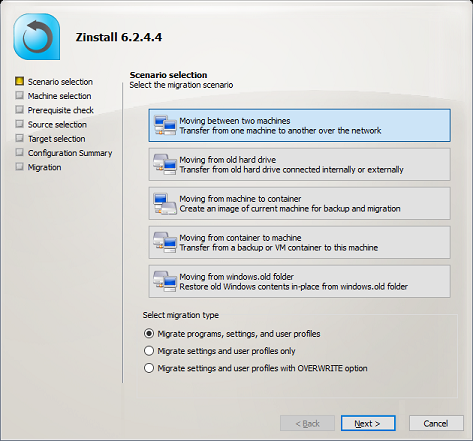
假设计算机在域中,请确保首先将目标添加到域中。然后,在两台计算机上,以相同的域用户登录。哪个用户并不重要(所有其他的配置文件也会被传输),只是在两个用户上都是一样的。例如,您可以作为实际的最终用户登录,也可以仅作为管理员用户登录。
如果您正在通过网络进行传输,请考虑禁用旧机器上的防火墙,或者至少将Zinstall添加到它的白名单中。
迁移完成后,对用户最常用的应用程序和文件进行快速验证。您不需要验证具体的文件(Zinstall迁移已经为您完成),但是,有时候您可能需要在客户端应用程序配置中做一些小的调整——例如,如果某些东西硬编码了旧电脑的名字,或者如果您已经将用户移动到一个新的域站点。
过渡到新的操作系统,用户可能需要重新适应:新的界面,不同的操作方式,不同布局的系统菜单以及图标。
现在,假设您已经正确地迁移了所有的配置文件,在桌面上保留了熟悉的墙纸和图标,个性化将极大地让用户有一种“熟悉”的感觉,并减少用户因为不适应新系统,而引发的各种问询电话。
在个人数据和应用程序非常普遍的企业中,迁移这些数据和应用程序,也将大大提高用户的接受度。
上面描述的迁移过程,可以通过从命令行、登录脚本或SCCM等管理框架运行Zinstall migration Kit Pro来实现自动化。
例如,您可以编写一个部门级的容器创建脚本,将它们保存到网络存储中,然后将这些容器部署到新的Windows 10机器上。
您可以安排在休息日、晚上、周末等时间来执行它,以减少对用户的影响(尽管在迁移过程中,用户仍然可以保持正常工作)。
更多信息,请参见用户指南中的“命令行执行”。
Windows 10迁移表面看起来是一项艰巨的任务,但它似乎比从XP迁移到Windows 7更容易。有了适当的计划和合适的工具,即使是大规模的迁移,也可以在合理预算内,按时完成,并获得满意的最终用户。
我们希望本教程能够真正帮到您!
准备好将数据从Windows 7迁出了吗?
点击这里获得Zinstall Migration Kit Pro
联系我们 获得帮助, 批量授权,并帮助建立一个POC。
